Stiahnite si Ovládače pre Xerox Workcentre 3119
Sortiment výrobkov vyrábaných spoločnosťou Xerox ponúka aj multifunkčné zariadenie pre malé a stredné podniky alebo pre domáce použitie - linku Workcentre. Zariadenie 3119 vyšlo už dávno, ale stále je to dôležité z dôvodu pomeru ceny k výkonu a softvérovej podpory: je ľahké nájsť ovládače pre toto zariadenie, najmä pre Windows 7 a novšie.
obsah
Ovládače Xerox WorkCentre 3119
Existuje niekoľko možností získania softvéru pre posudzované zariadenie MFP, ktoré sa navzájom značne líšia. Avšak všetky zahŕňajú používanie internetu, takže pred spustením niektorého z nižšie uvedených postupov skontrolujte, či je počítač pripojený k sieti.
Metóda 1: Internetová stránka výrobcu
Softvérová podpora z výrobných zariadení je poskytovaná predovšetkým prostredníctvom oficiálneho internetového portálu, takže ovládače pre Workcentre 3119 sú najjednoduchšie na webových stránkach spoločnosti Xerox.
Navštívte stránku Xerox Resource
- Používanie stránky by malo začať s prechodom na stránku sťahovania zariadenia. Ak to chcete urobiť, použite položky ponuky "Podpora a ovládače" - "Dokumentácia a ovládače".
- Potom budete musieť prejsť na medzinárodnú verziu tejto stránky: sekcia na prevzatie je len tam. Nemali by ste sa starať o jazyk - stránky väčšiny zariadení sú lokalizované do ruštiny.
- Ďalším krokom je zadanie názvu modelu MFP do vyhľadávača, v tomto prípade Workcentre 3119 . Vyhľadávač ponúkne výsledok na základe zadaných informácií spravidla vhodný - kliknite na neho.
- Zobrazenie výsledkov je neobvyklé - v dolnej časti vyhľadávacieho riadku je blok, v ktorom sa zobrazujú časti stránky nájdeného zariadenia. Potrebujeme ovládače a súbory na prevzatie , kliknite na príslušný odkaz.
- Skontrolujte, či je správna verzia a bitness operačného systému, rovnako ako preferovaný jazyk. Obidve pozície je možné meniť pomocou rozbaľovacích zoznamov.
- Ďalej prejdite priamo na softvér. Pre väčšinu verzií systému Windows existuje univerzálny balík nazvaný "Ovládače a pomôcky pre systém Windows" - jeho názov je odkaz na stiahnutie, takže kliknite naň.
- Sťahovanie ovládačov začne až po prijatí licenčnej zmluvy používateľom - oboznámte sa s jeho obsahom a použite tlačidlo "Prijmite" .
- Balík je zabalený v ZIP archíve, pretože po dokončení sťahovania by ste ho mali rozbaliť pomocou príslušnej aplikácie.
![Rozbaľte ovládače pre Xerox Workcentre 3119, prevzaté z oficiálnych webových stránok]()
Pozri tiež: Voľné alternatívy k WinRAR
- Prejdite do adresára rozbaľovania a spustite inštalačný súbor.
- Nainštalujte ovládač podľa pokynov sprievodcu inštaláciou ....
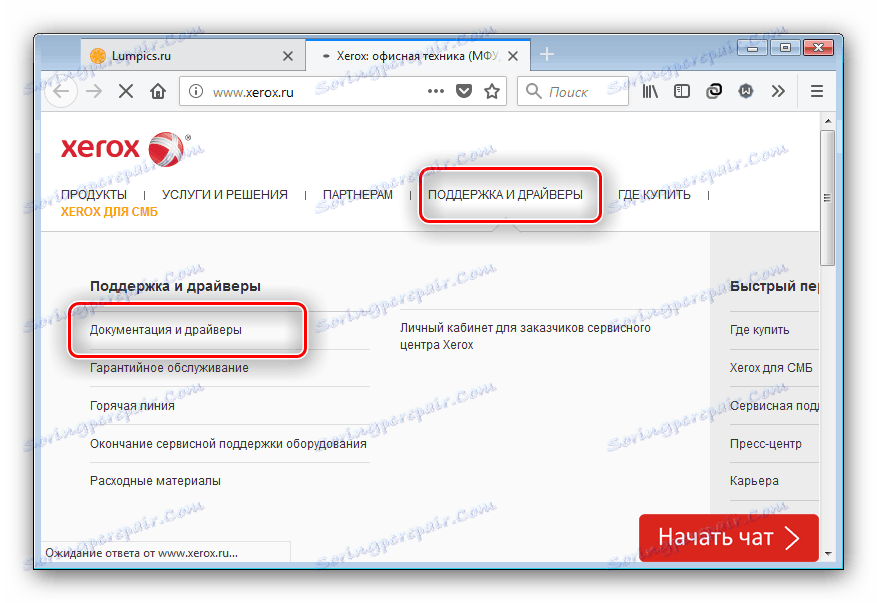
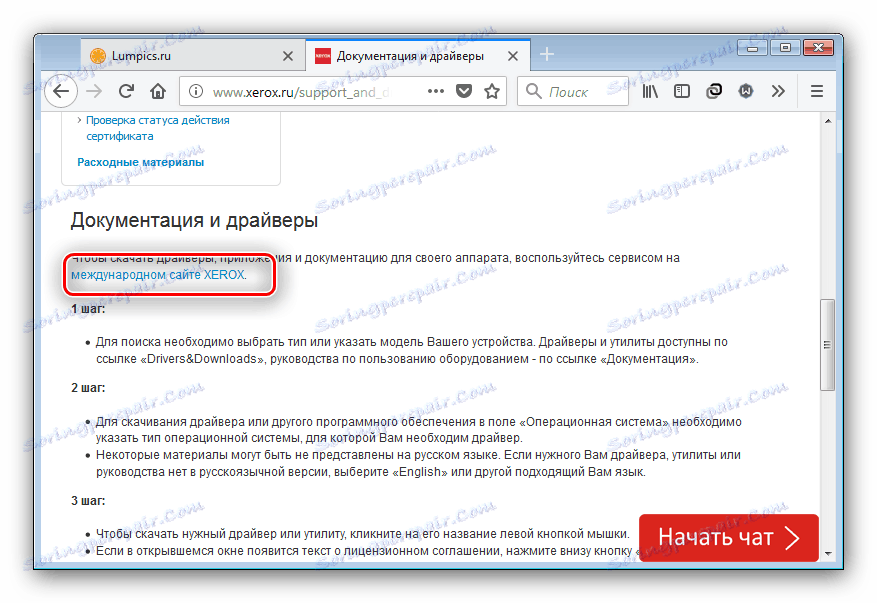
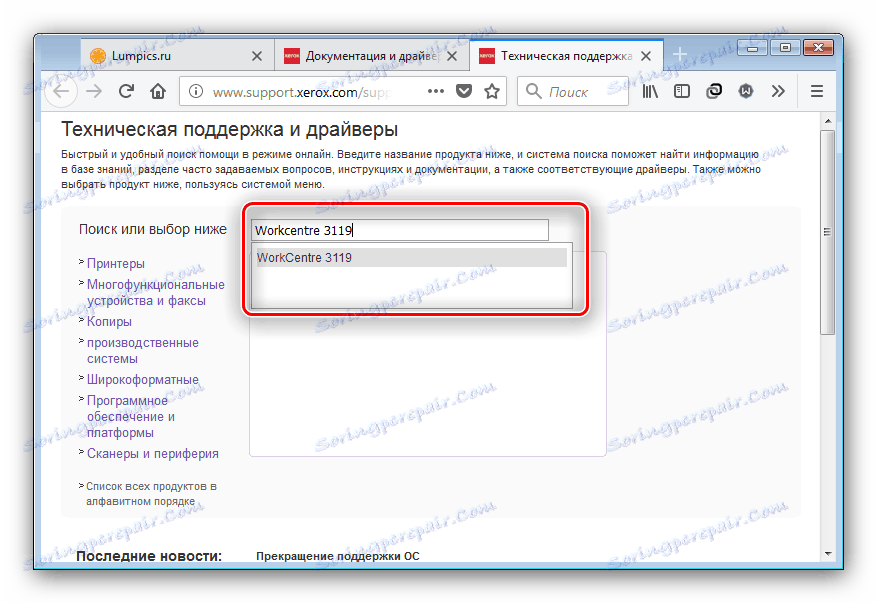
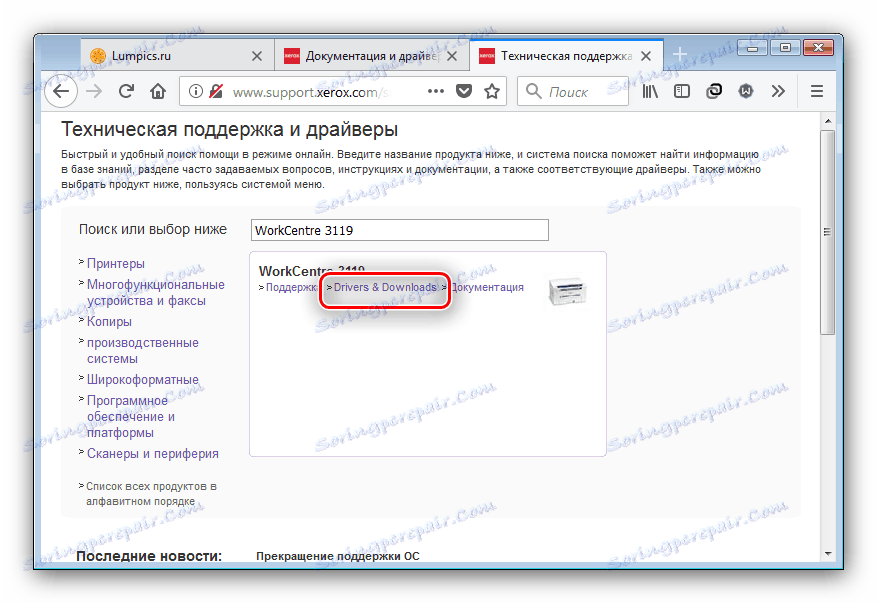

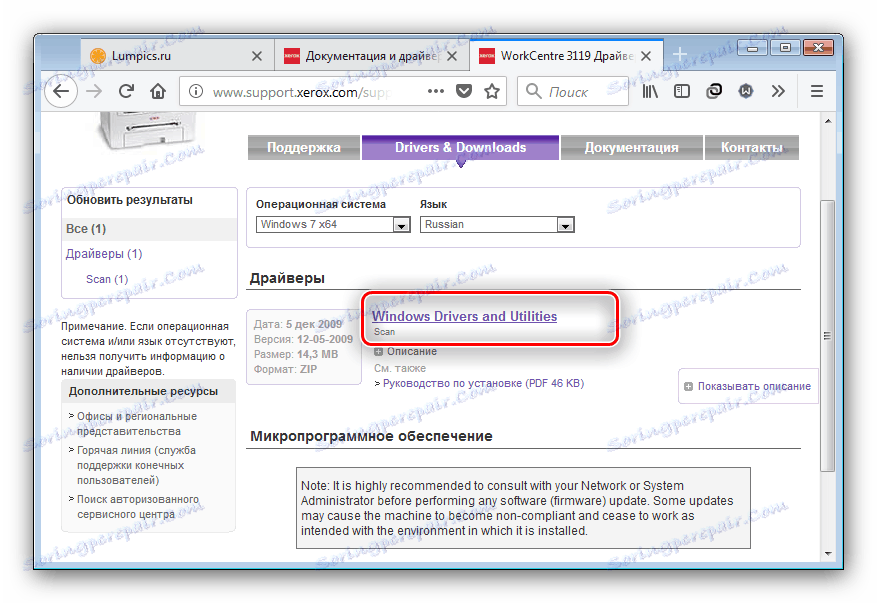
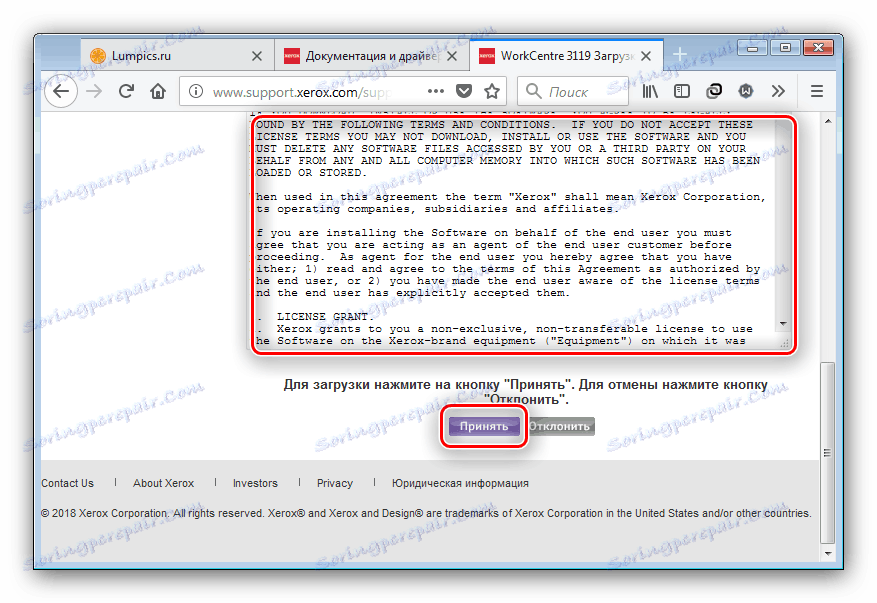
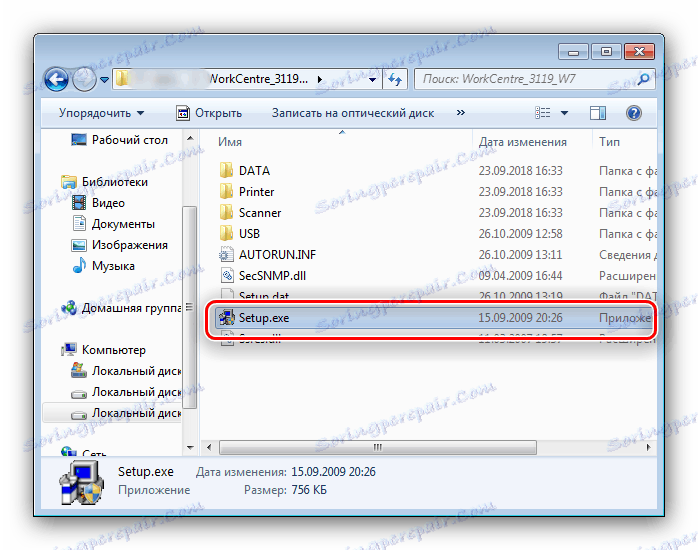

Inštalačný proces nepredstavuje žiadne ťažkosti - stačí sledovať správy, ktoré sa zobrazujú na obrazovke.
Metóda 2: Programy tretích strán na inštaláciu ovládačov
Môžete uľahčiť proces sťahovania a inštalácie softvéru - na to by ste mali používať aplikácie, ako napríklad Riešenie Driverpack ktoré sú pomôcky na automatické vyhľadanie ovládačov pre rozpoznaný hardvér. 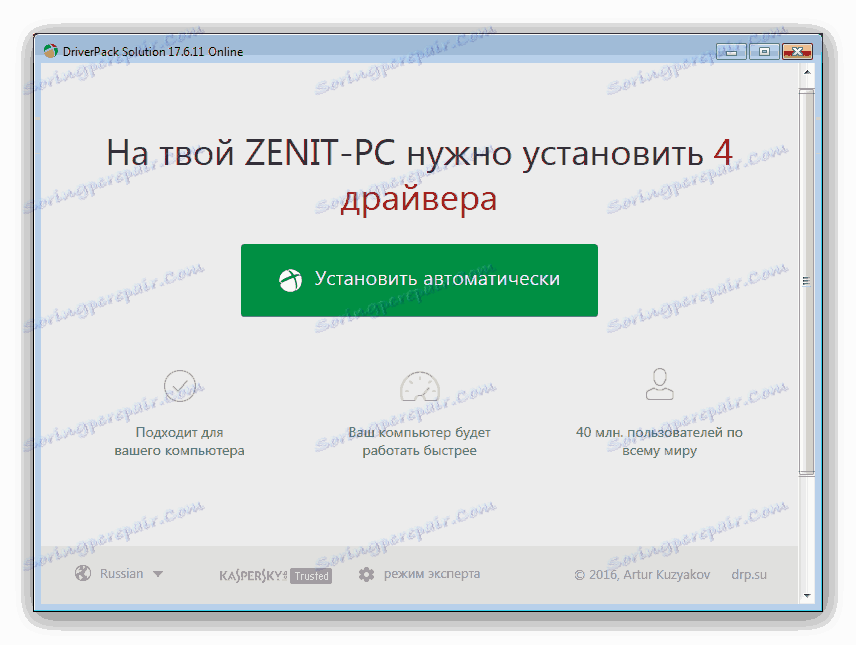
poučenie: Inštalácia ovládača pomocou riešenia DriverPack
Okrem vyššie uvedeného riešenia existuje asi tucet ďalších, ktoré sú o niečo nižšie, ale v niektorých ohľadoch lepšie ako riešenie DriverPack. Vyberte si vhodný osobný, ktorý pomôže špeciálnemu článku od iného autora.
Ďalšie podrobnosti: Softvér na inštaláciu ovládačov
Metóda 3: multifunkčná tlačiareň ID
V "Správcovi zariadení" nájdete položku "Identifikácia zariadenia" , na ktorej je uvedený jedinečný názov zariadenia. Z dôvodu svojej jedinečnosti sa toto ID môže použiť na vyhľadávanie ovládačov pre príslušné zariadenie. Multifunkčné zariadenie Xerox WorkCentre 3119 obsahuje nasledujúce ID:
LPTENUMXEROXWORKCENTRE_3119C525
USBPRINTXEROXWORKCENTRE_3119C525
Už sme analyzovali funkcie vyhľadávania ovládačov podľa názvu hardvéru, preto odporúčame čítať článok na nižšie uvedenom odkazu. 
Ďalšie podrobnosti: Hľadáme ovládače ID hardvéru
Metóda 4: Systémové nástroje systému Windows
Posledný spôsob, ako získať ovládače pre dnešnú užitočnú multifunkčnú jednotku, je umožniť "Správcu zariadení" uvedenú vyššie, ktorá má túto funkciu. 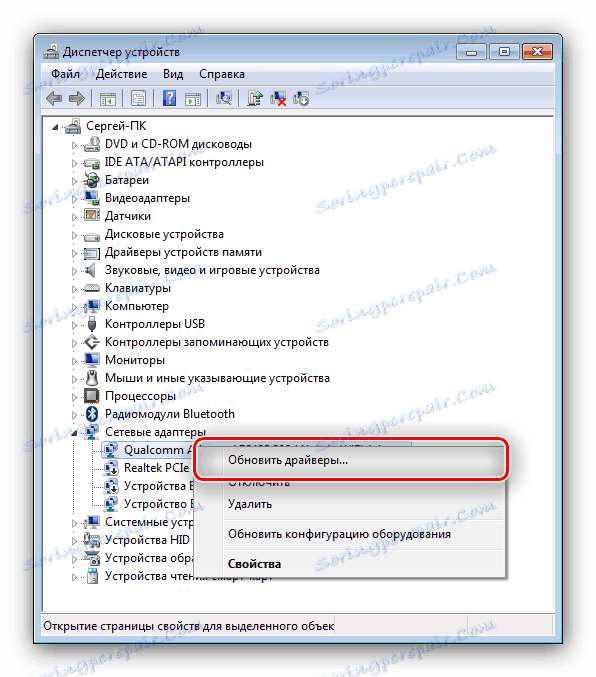
Postup je veľmi jednoduchý: nájdite našu MFP v aplikácii "Dispečer ..." , kliknite na ňu pravým tlačidlom myši a v kontextovej ponuke zvoľte "Aktualizovať ovládače" . Podrobnejší opis metódy, ako aj alternatívne spôsoby použitia tohto nástroja nájdete v nasledujúcom texte.
poučenie: Aktualizácia ovládačov pomocou systémových nástrojov
záver
Zvážili sme štyri spôsoby načítavania ovládačov do zariadenia Xerox WorkCentre 3119. Zoznam nie je vyčerpaný vyššie uvedenými metódami, ale zvyšok vyžaduje, aby používateľ buď zasiahol v systéme, alebo mal špecifické schopnosti.
